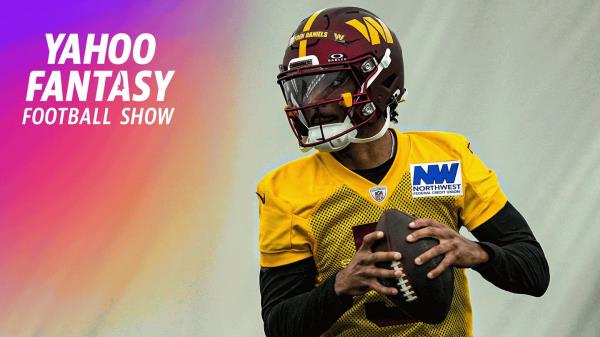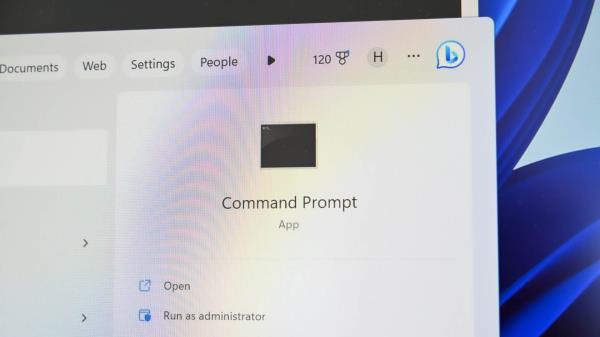
要在Windows上删除服务,请在Services实用程序中标识该服务。然后以管理员身份打开PowerShell或命令提示符,运行“sc delete ServiceName”删除服务。
如果你喜欢调整你的系统和禁用服务,你可能会发现随着时间的推移,你的Windows服务列表变得又大又笨重。在Windows 10或Windows 11上,使用命令提示符或PowerShell删除Windows服务很容易,但要小心。你可能会打碎一些重要的东西。
不,你不应该删除一个Windows服务——除非你确切地知道你在做什么,并且你有一个很好的理由。当你删除一个服务时,它就消失了——而恢复服务真的很痛苦。我们真的不建议删除服务,除非你在处理非常特殊的情况,比如在程序卸载不当后进行清理或根除恶意软件感染。
警告:如果您要删除一个服务,请在删除它之前始终尝试查找有关该服务的最新详细信息。任何给定服务的确切用途都可能在Windows版本之间发生变化,甚至在同一操作系统版本的主要发行版之间也会发生变化。以CTFMon和相关服务为例。在Windows 10(以及更早的版本)上,你可以禁用它,只会有轻微的不便。然而,在Windows 11上,删除它可能会使你的电脑无法使用。
通常,仅仅禁用一个服务就足够了,特别是如果您真正想做的是调整系统性能(无论如何,这可能不会像您希望的那样好)。也就是说,如果您确实需要删除服务,您只需要找到该服务的实际名称,然后从command提示符发出单个命令。
我们在这里介绍的技术几乎适用于任何版本的Windows——从XP一直到Windows 11。
相关:你应该禁用Windows服务来提高你的电脑速度吗?
您需要做的第一件事是确定要删除的服务的全名。在我们的例子中,我们使用的是RetailDemo服务——一个奇怪的服务,它激活一个隐藏命令,将Windows设置为零售服务模式(并且几乎删除所有个人文档并将PC重置为默认状态),所以它实际上是一个你可能不想要的服务的好例子。
点击开始,在搜索框中输入“services”,然后点击“services”结果。
 nerror=" this.onerror=零;pagespeed.lazyLoadImages.loadIfVisibleAndMaybeBeacon(这);“/>
nerror=" this.onerror=零;pagespeed.lazyLoadImages.loadIfVisibleAndMaybeBeacon(这);“/>
在“服务”窗口中,向下滚动并找到您需要的服务。右键单击服务并选择“Properties”选项。
 nerror=" this.onerror=零;pagespeed.lazyLoadImages.loadIfVisibleAndMaybeBeacon(这);“/>
nerror=" this.onerror=零;pagespeed.lazyLoadImages.loadIfVisibleAndMaybeBeacon(这);“/>
在服务的属性窗口中,复制(或写下)“服务名称”条目右侧的文本。
 nerror=" this.onerror=零;pagespeed.lazyLoadImages.loadIfVisibleAndMaybeBeacon(这);“/>
nerror=" this.onerror=零;pagespeed.lazyLoadImages.loadIfVisibleAndMaybeBeacon(这);“/>
有了服务的名称后,可以关闭属性窗口和“Services”窗口。
有了服务的名称后,您需要以管理权限打开PowerShell或命令提示符来删除服务。
注意:如果你使用的是Windows 11,你可以直接以管理员身份启动Windows终端。
点击开始按钮,然后搜索“PowerShell”或“命令提示符”。右键单击其中一个快捷方式并选择“以管理员身份运行”,或单击开始菜单右侧的“以管理员身份运行”选项。
要删除该服务,请使用命令,语法如下pt或PowerShell:
sc delete ServiceName
因此,要删除我们在示例中使用的“RetailDemo”服务,我们需要输入以下文本,然后按Enter:
删除零售demo
 nerror=" this.onerror=零;pagespeed.lazyLoadImages.loadIfVisibleAndMaybeBeacon(这);“/>
nerror=" this.onerror=零;pagespeed.lazyLoadImages.loadIfVisibleAndMaybeBeacon(这);“/>
注意:如果要删除的服务的名称中有空格,则在键入命令时必须将名称括在引号中。
现在,如果你用F5键刷新你的Services列表,你会看到服务消失了。
 nerror=" this.onerror=零;pagespeed.lazyLoadImages.loadIfVisibleAndMaybeBeacon(这);“/>
nerror=" this.onerror=零;pagespeed.lazyLoadImages.loadIfVisibleAndMaybeBeacon(这);“/>
在Windows中删除服务非常简单,但我们再次提醒您在删除服务之前要仔细考虑,因为一旦它们消失就很难恢复。
阅读原文